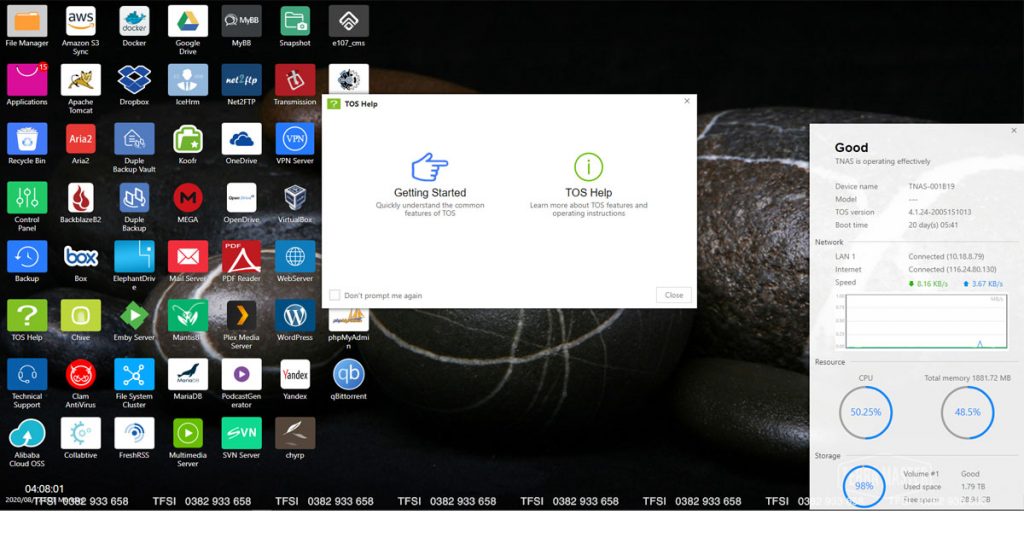HDSD TerraMaster
Tạo User Group trong Privileges của hệ điều hành TOS TerraMaster
Tạo user group trong TOS. Tạo User Group trong Privileges của hệ điều hành TOS TerraMaster.
Đây là một trong những việc làm quan trọng nhất đối với việc phân quyền người sử dụng. Đặc biệt tại những công ty, nhiệm vụ và quyền hạn của mỗi thành viên là khác nhau. Việc chia người dùng thành từng nhóm sẽ giúp chủ doanh nghiệp dễ dàng quản lý nhân viên. Đồng thời hệ thống CNTT cũng được bảo mật, dễ dàng đạt được mục đích như ý muốn.
Tạo Nhóm người dùng (User Group) là một cách hiệu quả cao để quản trị viên quản lý quyền của người dùng. Nhóm người dùng là một tập hợp người dùng nhất định có cùng quyền truy cập vào tệp và thư mục. Vì vậy, trong khi các nhóm người dùng khác nhau có thể có các quyền truy cập giống nhau hoặc khác nhau. Người dùng trong một nhóm người dùng luôn có các quyền truy cập giống nhau.
Để tạo hoặc chỉnh sửa nhóm người dùng, hãy truy cập hệ điều hành TOS Desktop > Control Panel > Privileges > User Group.
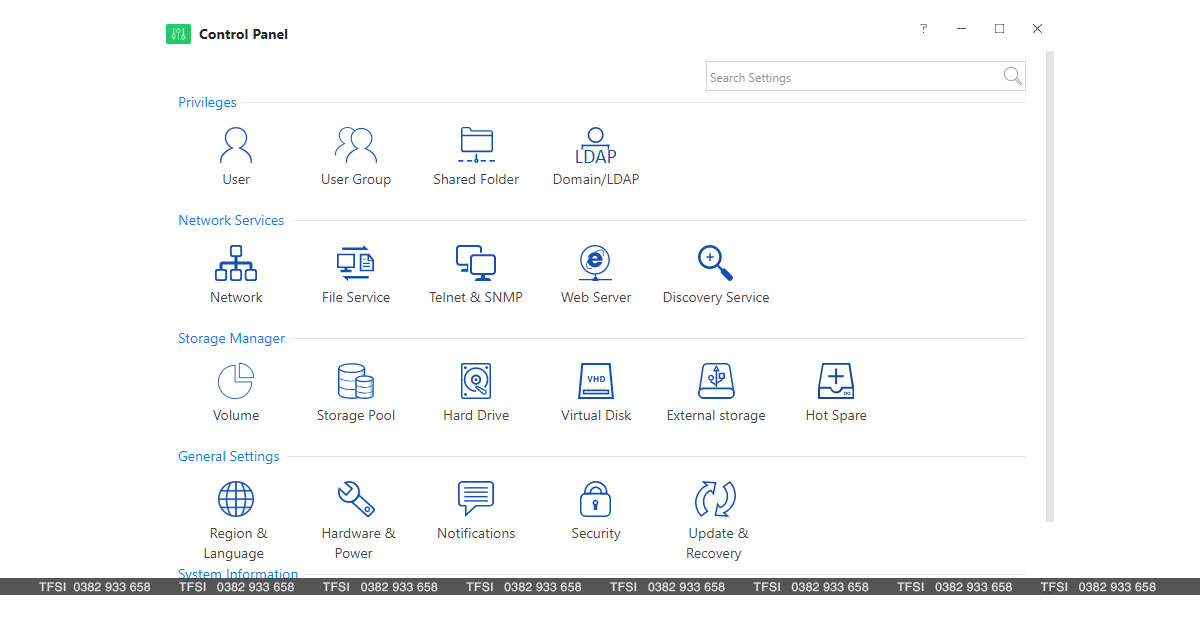
1. Tạo nhóm người dùng trong hệ điều hành TOS
– Nhấp vào “Create”, nhập tên nhóm người dùng, sau đó nhấp vào “Tiếp theo”; (Nếu bạn cần thêm người dùng vào nhóm người dùng)
Kiểm tra tên người dùng, sau đó nhấp vào “Next”;
– Xác nhận thông tin người dùng, sau đó nhấp vào “Creat”.
Quyền đối với nhóm người dùng: Quản trị viên có thể đặt quyền cho các nhóm người dùng, trong đó mỗi người dùng trong cùng một nhóm có cùng quyền.
2. Chỉnh sửa
Để chỉnh sửa hoặc thay đổi thông tin một nhóm người dùng. Click vào một nhóm người dùng bất kỳ và nhấp vào “Chỉnh sửa”.
3. Xóa nhóm người dùng trong hệ điều hành TOS
Để xóa một nhóm người dùng. Click vào một nhóm người dùng bất kỳ và nhấp vào “Xóa”.
4. Xuất
Để xuất thông tin người dùng. Vui lòng chọn một hoặc nhiều người dùng và nhấp vào Export. Thông tin người dùng đã chọn, bao gồm tên người dùng, mật khẩu, email bảo mật, số điện thoại, quyền truy cập SSH, nhóm người dùng, hạn ngạch dung lượng, quyền và các cài đặt khác, sẽ được xuất dưới dạng trang tính Excel. Trường mật khẩu trống và thông tin mật khẩu bạn đặt sẽ bị ẩn.
5. Nhập
Để nhập hàng loạt thông tin người dùng. Nhấp vào Import và chọn biểu mẫu thông tin người dùng. Trước tiên, bạn nên xuất một biểu mẫu chuẩn từ hệ thống TOS và thêm thông tin người dùng khác vào biểu mẫu.
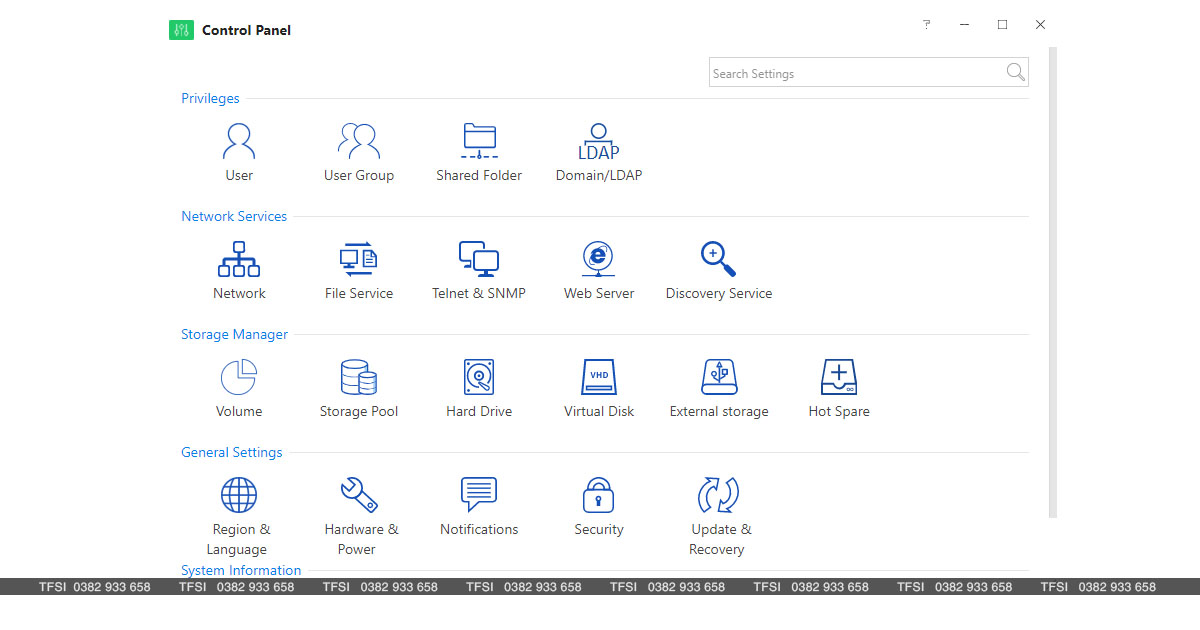
-
Lưu ý
Tên người dùng và mật khẩu là bắt buộc và tên người dùng không được chứa bất kỳ khoảng trắng hoặc ký tự đặc biệt nào.
Quản trị viên có thể đặt quyền cho người dùng trong từng nhóm người dùng riêng biệt. Khi quyền của người dùng xung đột với quyền của nhóm người dùng, quyền của người dùng sẽ được ưu tiên.
Hệ thống của hệ điều hành TOS bắt đầu với các nhóm mặc định sau:
– Quản trị viên: Tất cả thành viên của nhóm này đều là quản trị viên và do đó họ có quyền quản trị. Bạn không thể xóa nhóm này.
– Allusers: Tất cả người dùng không phải là quản trị viên đều là thành viên của nhóm này. Bạn không thể xóa nhóm này.
Chi tiết thông tin, khách hàng xem tại đây.
Tham khảo: TOS Help